CentOS下载与服务器版安装(VMware)
1. 下载
首先需要选择一个版本,因为华为云最新只提供了CentOS 7.6,所以要选择CentOS 7版本的。
官网只提供了最新的版本,而且服务器在国外,下载速度贼慢。
不过官方提供了分布在各个地区的镜像站,通过访问镜像站的FTP服务器就可以快速下载到自己需要的镜像包。
官方镜像站:https://www.centos.org/download/mirrors/
在中国的FTP服务器就有中国大陆22个、台湾省8个,在大陆最好还是选择大陆的服务器。
阿里云:http://mirrors.aliyun.com/centos/
华为云:http://mirrors.huaweicloud.com/centos/
清华大学:http://mirrors.tuna.tsinghua.edu.cn/centos/
拿华为云的为例,每个大版本只提供了最新的镜像,带小版本号的版本都只有readme文件,要下载只能去只有大版本号的文件夹里下载。

打开以后里面一堆文件夹,此时找到"isos"-"x86_64",里面便是当前大版本最新的镜像包。其他的文件夹里面应该是一些软件包。

选择合适的版本,点击下载即可,注意:.torrent是种子文件,.iso才是镜像文件。
因为CentOS并不和Ubuntu一样明确区分个人版和服务器版,而是都融合进镜像里,所以直接下载标准版即可。我因为要使用服务器版,不需要前端界面,直接下载Minimal版。
2. 安装
根据服务器提供的配置,Xeon 单核、2GB RAM、40GB HDD,创建一个空虚拟机。
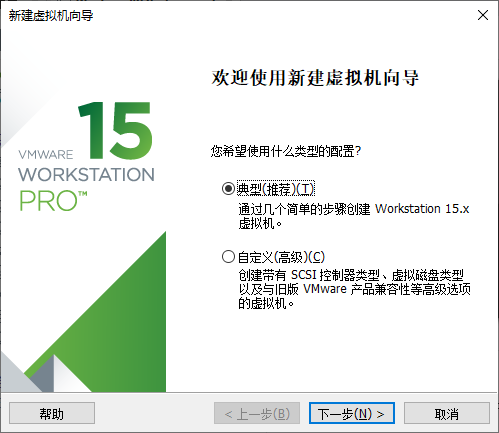
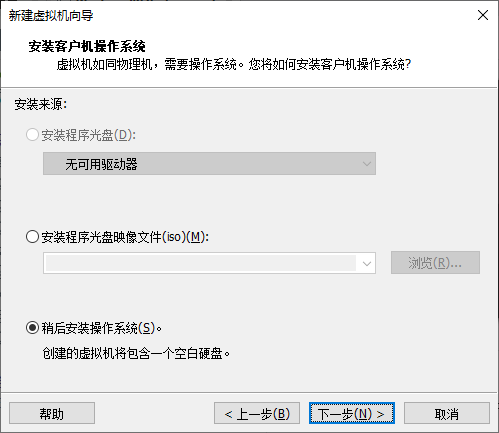
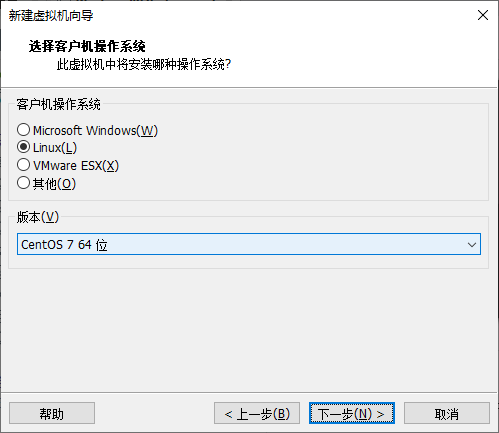
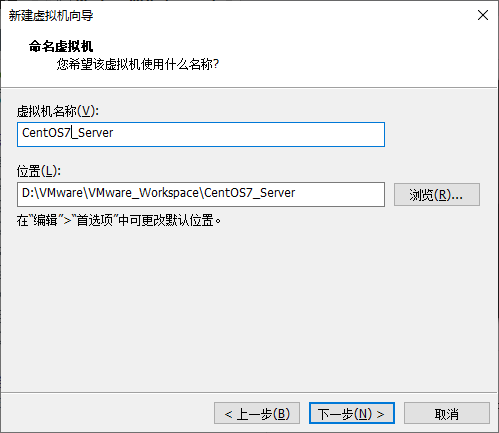
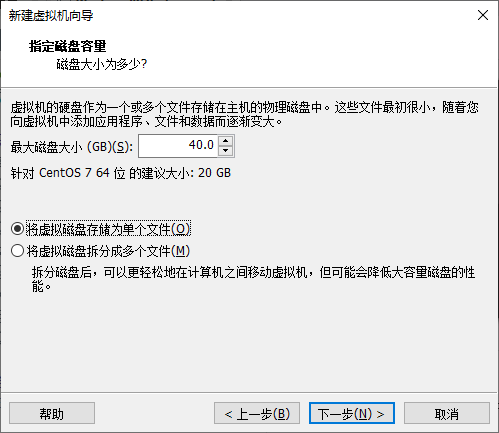
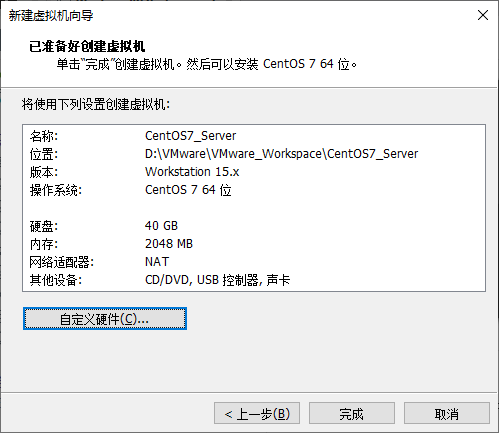
在自定义硬件里的光驱挂载上镜像文件,点击完成并开启此虚拟机。

选择第一项 Install CentOS 7,开始安装。安装程序会根据配置自动加载图形化安装界面。
图形化界面加载完毕以后,进入选择语言选项,即使不用图形化界面,也方便安装过程。
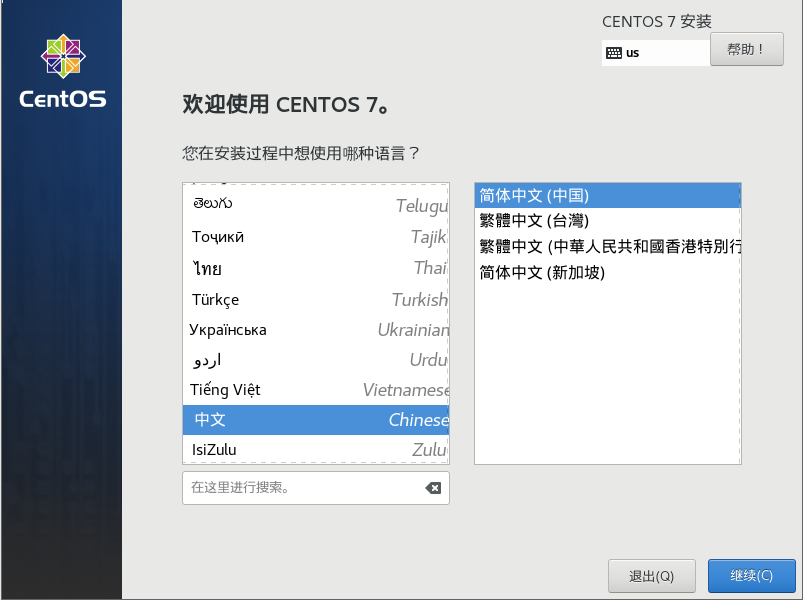
本地化和软件都默认即可。
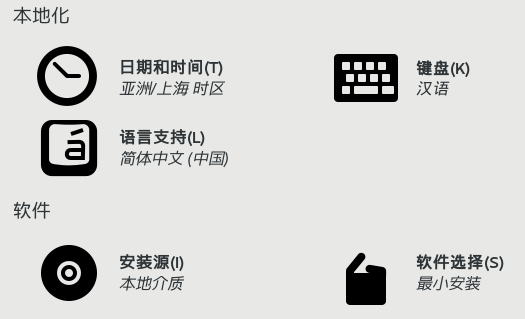
点击"安装位置",选中要安装的硬盘分区,选择"我要配置分区",点击"完成"。

跳转到了手动分区界面,一共有四个挂载点需要手动添加分别为 / 、/boot 、swap 、/home ,如果硬盘格式为GPT,则还需要在最前面创建一个biosboot。
/ :是根文件系统,系统启动时首先加载的。
/boot :存放Linux系统内核。
/home :存放用户文件。
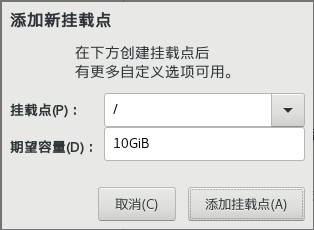
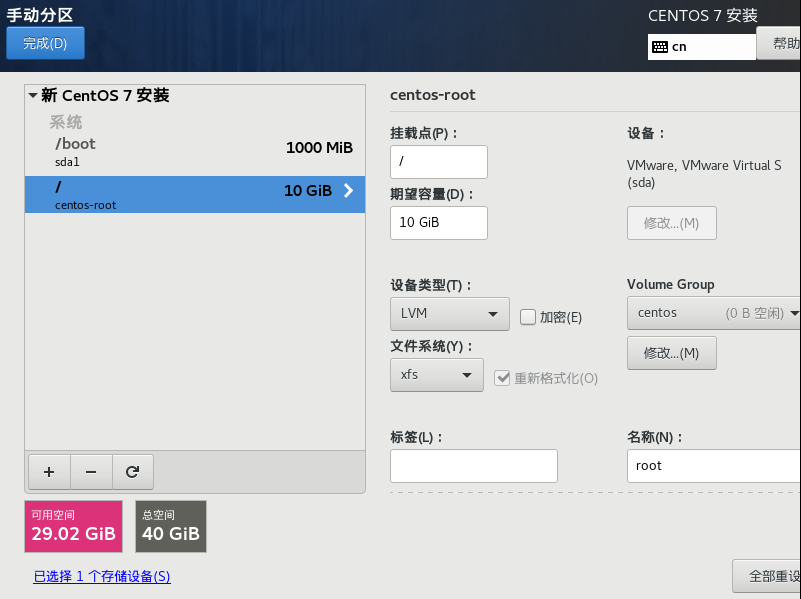
这里面一共有四处需要注意的地方,首先就是挂载点和期望容量。
其次设备类型分为:标准分区、Btrfs、LVM、LVM简单配置。
标准分区就是类似于Windows分区那样,针对真实的物理硬盘进行分区。
LVM是Linux特有的磁盘管理机制,可以忽视多磁盘和规格不同的问题,将其合为一个虚拟磁盘,统一分区。
LVM简单配置就是使用默认的LVM配置方法。
Btrfs的诞生是要替换到ext2、ext3、ext4文件系统,Btrfs支持多物理卷、写时复制更新机制CoW、数据校验、快照等特性。
由于Btrfs是CentOS 7的新功能,所以当前还是使用LVM最为稳定。
接下来是文件系统,文件系统格式有:ext4、ext3、ext2、swap、xfs、vfat、BIOS Boot。
ext4、ext3、ext2是传统最通用的Linux文件系统格式。
swap是内存交换空间,辅助物理内存,将不常用的数据取出暂存到磁盘中,空出内存空间给其他程序使用。
xfs是一种高性能的日志文件系统,默认使用这个。
vfat是Linux和Windows都支持的文件系统格式,如果电脑是双操作系统,为了可以让文件在两个系统之间方便交换而使用。
BIOS Boot这个格式是为GPT格式分区表准备的,如果硬盘的分区表为MBR,就不需要这个,但是由于越来越多超过2T的硬盘,将硬盘分区表设置为GPT格式也是越来越必要了。
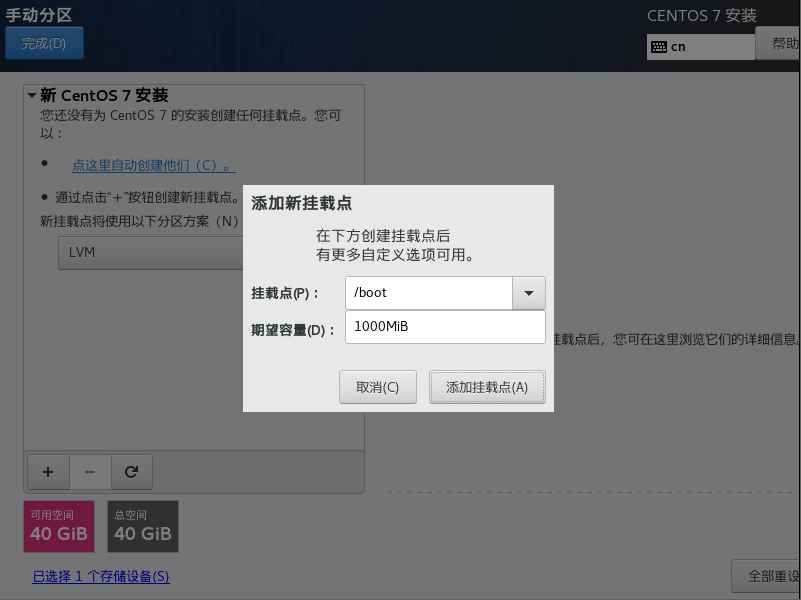
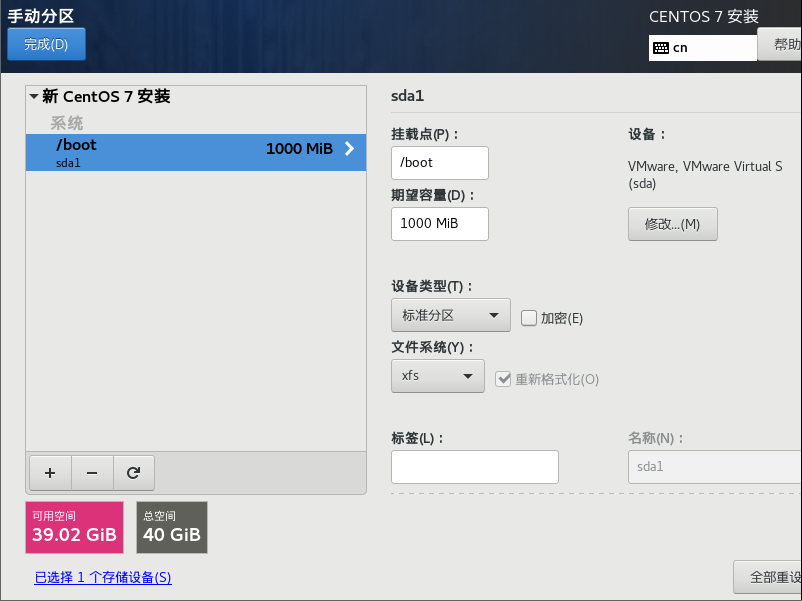
因为我的硬盘分区表是传统的MBR,所以只要要创建/boot挂载点,使用的也是标准分区+xfs,如果是GPT格式的硬盘还需要创建biosboot作为系统引导,如下图。
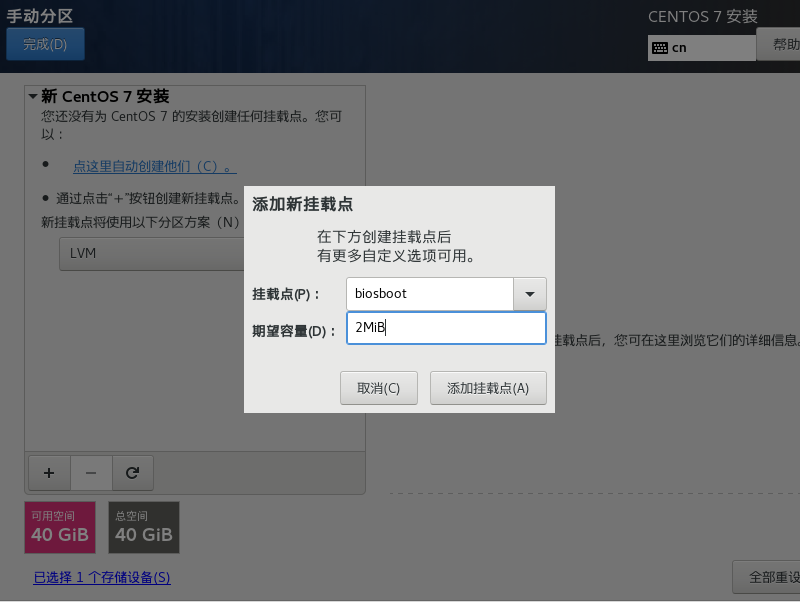
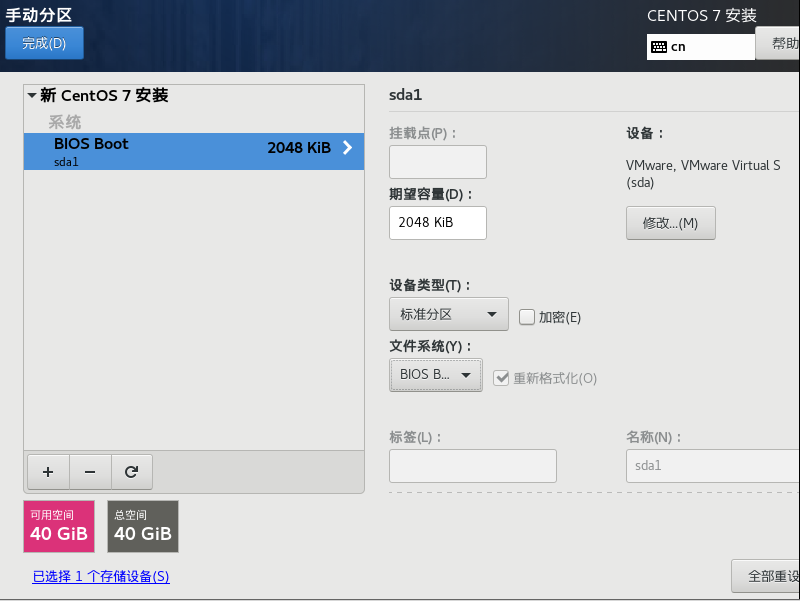
接着要创建swap内存交换空间,在早期,物理内存都是很小的,就需要外部磁盘充当虚拟内存保证程序正常运行。但是现如今大内存越来越普及,出现内存空间不足的情况也越来越少,所以如果物理内存大于4GB,则可以不用设置swap空间。如果内存小于2GB则需要设置1.5~2倍物理内存的swap空间;大于2GB物理内存的可以设置和物理内存等大的swap空间;大于4GB的可以考虑不设置swap空间。因为我的物理设备只有2GB,所以需要留出2GB磁盘空间给swap。
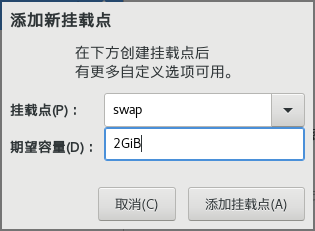
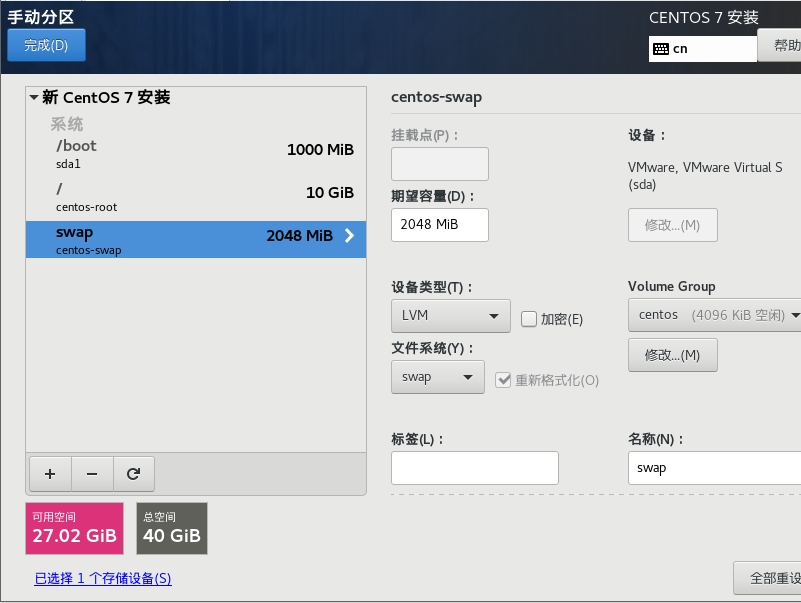
下面就要创建最后一个分区 /home,预留5GB足矣。
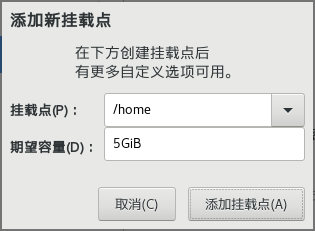
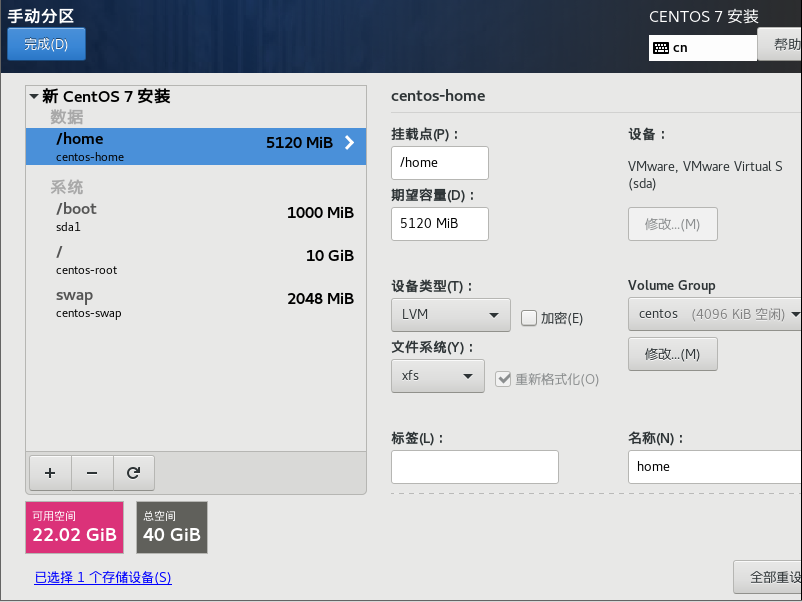
点击完成,确认修改以后就返回到了安装信息摘要界面。
确认无误后,点击"开始安装"。在安装的过程中,会提示未设置ROOT密码和未创建用户,单击"ROOT密码"进行设置。
还是原来的配方"saqwedcxz",两次输入后点击"完成"即可设置完毕ROOT密码。
点击"创建用户",进行设置。

点击"重启"后,即CentOS 7安装完毕,重启后进入选择系统界面。
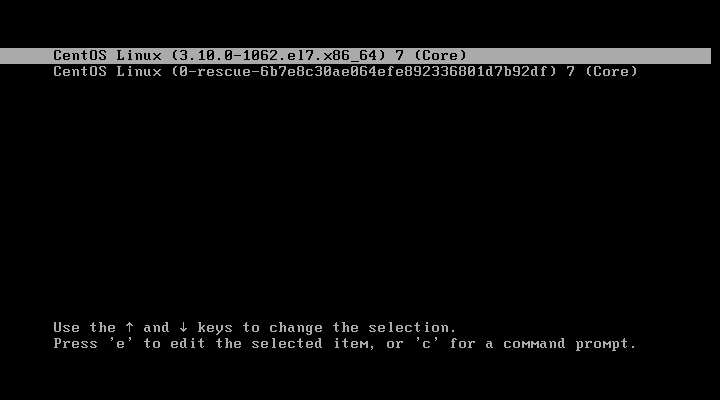
注意,第一个是正常的系统,第二个是紧急启动模式,是正常系统无法进入修复用的。
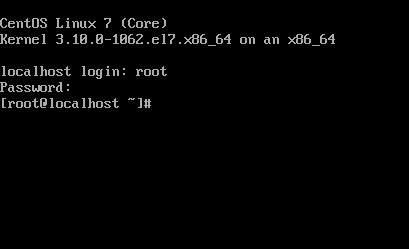
已经安装完毕了,因为是Minimal版,所以没有图形化界面。
CentOS下载与服务器版安装(VMware)的更多相关文章
- CentOS 6.4 服务器版安装教程(超级详细图解)
附:CentOS 6.4下载地址 32位:http://mirror.centos.org/centos/6.4/isos/i386/CentOS-6.4-i386-bin-DVD1to2.torre ...
- 花一天时间试玩vsphere6.7(EXSI)服务器版的vmware
花一天时间试玩vsphere6.7(EXSI)服务器版的vmware 要注册账号(2019年11月14注册): 登陆网址:https://my.vmware.com/cn/group/vmware/h ...
- 在Linux(CentOS 6.6)服务器上安装并配置基于Apache的SVN服务器
#!/bin/bash # # 在Linux(CentOS 6.6)服务器上安装并配置基于Apache的SVN服务器: # # .安装服务 # .创建svn版本库 # .创建svn用户 # .配置sv ...
- Linux(CentOS 7)命令行模式安装VMware Tools 详解
本篇文章主要介绍了如何在Linux(CentOS 7)命令行模式安装VMware Tools,具有一定的参考价值,感兴趣的小伙伴们可以参考一下. 本例中为在Linux(以CentOS 7为例)安装VM ...
- 《Centos服务器版安装教程》
安装前准备: (1) 首先大家需要在电脑上安装一个VMware (2) Centos7系列的一个服务器版镜像 有了这两样东西,下面我们就开始安装了 一. 打开VMware,新建一个虚拟机 ...
- ubuntu14.04 桌面版/服务器版安装DevStack教程
官网安装教程链接:https://docs.openstack.org/developer/devstack/ 我在ubuntu14.04 LTS 桌面版/服务器版都安装DevStack成功后,在这里 ...
- CentOS 服务器版安装教程(超级详细图解)
使用安装说明:http://www.jb51.net/os/85895.html
- Linux服务器下安装vmware虚拟机
安装包 1.VMware 14 https://dl-sh-ctc-2.pchome.net/08/b7/VMware-Workstation-Full-14.1.3-9474260.x86_64.b ...
- centOS下NFS服务器的安装配置详解
一.NFS简介 NFS就是Network FileSystem的缩写,最早之前是由Sun公司所发展出来的.他最大的功能就是可以透过网络,让不同的机器.不同的操作系统可以彼此分享个别档案(share f ...
随机推荐
- Mac 修改hostname
mac终端上输入命令: sudo scutil --set HostName newname # 实例 sudo scutil --set HostName master
- ansible之基础篇(三)
setup ansible_all_ipv4_addresses # ipv4的所有地址 ansible_all_ipv6_addresses # ipv6的所有地址 ansible_date_tim ...
- python接口自动化11-post传data参数案例
前言: 前面登录博客园的是传json参数,有些登录不是传json的,如jenkins的登录,本篇以jenkins登录为案例,传data参数. 一.登录jenkins抓包 1.登录jenkins,输入账 ...
- 蓝桥杯-入门训练 :A+B问题
问题描述 输入A.B,输出A+B. 说明:在“问题描述”这部分,会给出试题的意思,以及所要求的目标. 输入格式 输入的第一行包括两个整数,由空格分隔,分别表示A.B. 输出格式 输出一行,包括一个整数 ...
- 使用VS.NET2019做为C++开发专用IDE
一.下载安装包: https://visualstudio.microsoft.com/zh-hans/downloads/ 我下载的是企业版本. 二.安装支持C++ 序列号: Visual Stud ...
- 使用BERT模型生成句子序列向量
之前我写过一篇文章,利用bert来生成token级向量(对于中文语料来说就是字级别向量),参考我的文章:<使用BERT模型生成token级向量>.但是这样做有一个致命的缺点就是字符序列长度 ...
- python---Numpy模块中创建数组的常用方式代码示例
要机器学习,这方面内容不可少. import numpy as np import time # 对比标准python实现和numpy实现的性能差异 def sum_trad(): start = t ...
- 10分钟学会 linux awk命令
简介 awk是一个强大的文本分析工具,相对于grep的查找,sed的编辑,awk在其对数据分析并生成报告时,显得尤为强大.简单来说awk就是把文件逐行的读入,以空格为默认分隔符将每行切片,切开的部分再 ...
- Union-Find(并查集): Quick find算法
解决dynamic connectivity的一种算法:Quick find Quick find--Data sturcture 如果两个objects是相连的,则它们有相同的array value ...
- Linux命令基础6-mkdir命令
mkdir是英文单词make directory的缩写.mkdir就是用来创建路径,一般就是用来创建文件夹的. 语法 mkdir (选项)(参数) 选项 -Z:设置安全上下文,当使用SELinux时有 ...
